Pertanyaan
Masalah: Bagaimana Cara Mengembalikan Pengelola Tugas?
Ketika saya mencoba membuka pengelola tugas dengan menekan tombol ctrl + alt + del atau memulainya dengan mengklik widget Mulai Pengelola Tugas yang ditempatkan di bilah tugas, untuk beberapa alasan ia tidak merespons. Jadi saya mencoba menjalankan task manager dari direktori system32, tetap saja, itu memberi saya kesalahan yang sama. Apakah pengelola tugas saya rusak? Jika demikian bagaimana saya bisa memperbaikinya? Terima kasih.
Jawaban Terpecahkan
Masalah khusus dengan menghilangnya bilah Menu dan tab Manajer tugas bukanlah hal baru. Itu sebenarnya masalah yang sangat umum, sehingga orang sering menghadapi perilaku seperti itu di perangkat mereka dan tidak tahu bagaimana menghadapinya atau memperbaiki masalah pada awalnya. Taskmanager adalah komponen yang berguna dan penting dari sistem operasi Windows
[1] karena membantu mengelola aplikasi dan layanan yang berjalan di latar belakang dan mengakhiri proses saat sistem macet atau rusak.Seperti yang telah Anda tunjukkan, Pengelola Tugas mungkin tidak merespons saat pengguna menekan tombol Ctrl + Alt + Delete. Menurut para ahli, penyebab paling sering dari ini adalah infeksi malware. Faktanya, itu adalah trik yang sangat cerdas yang dapat digunakan oleh penjahat dunia maya untuk mencegah malware agar tidak terdeteksi.[2] Seperti yang mungkin sudah Anda ketahui, pengguna komputer sering melihat proses mencurigakan yang bekerja di Pengelola Tugas dan mulai mencurigai adanya virus[3] untuk bersembunyi di sistem.
Jadi, dengan mengaktifkan Pengelola Tugas, mereka memastikan bahwa malware tetap tidak terdeteksi lebih lama. Selain itu, orang tidak akan dapat menghentikan proses apa pun melalui Task Manager, yang memang merupakan hal yang sangat buruk karena kinerja komputer dapat berkurang. 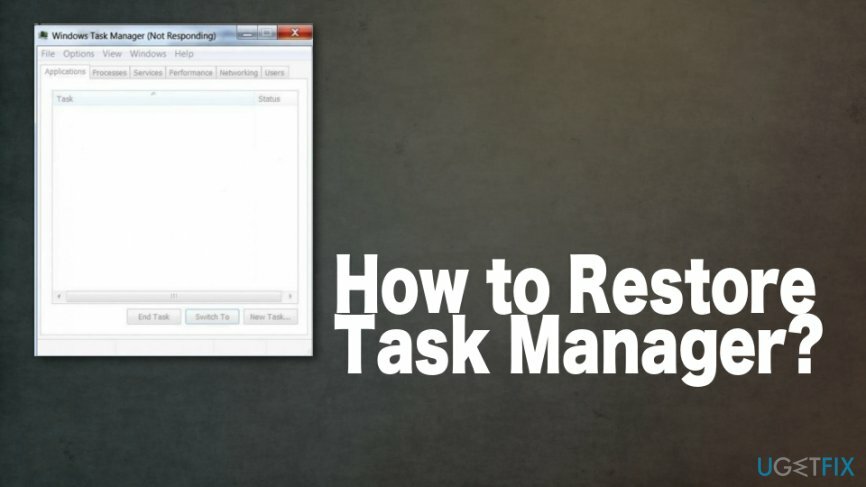
Selain itu, dalam beberapa kasus, mengklik ikon Task Manager yang rusak atau menekan kombinasi tombol dapat menghasilkan pesan kesalahan yang mengatakan:
Windows tidak dapat menemukan “C:\\windows\\system32\\taskmgr.exe” Pastikan Anda telah mengetikkan nama dengan benar dan coba lagi.
Jika Anda mengalami pengalaman ini sekarang, maka kami akan mencoba menjelaskan cara memulihkan Pengelola Tugas. 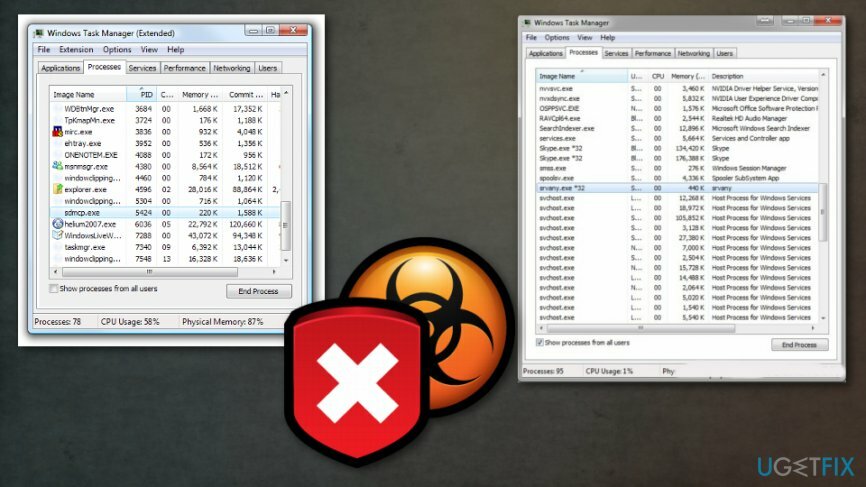
Cara Mengembalikan Pengelola Tugas
Untuk memperbaiki sistem yang rusak, Anda harus membeli versi berlisensi dari gambar ulang gambar ulang.
Singkatnya, jika Anda memutuskan untuk tidak memeriksa mesin Anda dengan anti-spyware, maka cepat atau lambat Pengelola Tugas Anda akan diblokir lagi. Untuk mencegah hal ini terjadi, instal alat yang dapat meningkatkan kecepatan komputer Anda dan meningkatkan kinerjanya dengan menghilangkan semua komponen yang mencurigakan dan tidak perlu atau memulihkan file yang diperlukan. Anda harus mencoba terlebih dahulu gambar ulang dan periksa sistem untuk masalah apa pun terkait file dan fungsi sistem yang terpengaruh.
Pulihkan Pengelola Tugas secara manual
Untuk memperbaiki sistem yang rusak, Anda harus membeli versi berlisensi dari gambar ulang gambar ulang.
Seperti yang sudah dicatat, Pengelola Tugas mungkin tidak merespons karena infeksi malware. Untuk memulihkan Pengelola Tugas, ikuti petunjuk di bawah ini:
- Klik Windows + R, memasuki “gpedit.msc” di kotak pencarian dan klik Oke untuk membuka Editor Kebijakan Grup Windows.
- Temukan Konfigurasi Pengguna (di sebelah kiri) dan klik di atasnya.
- Pergi ke Template Administratif → Sistem → CTRL+ALT+DELETE pilihan.
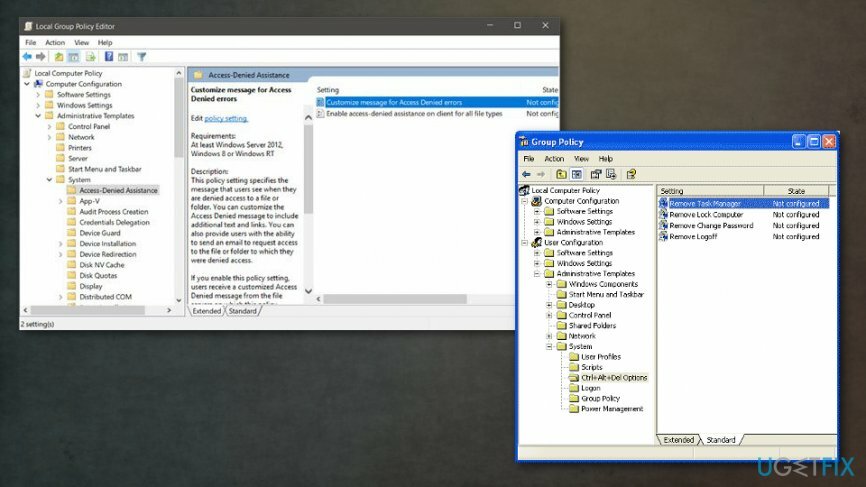
- Menemukan 'Hapus Pengelola Tugas' (di sisi kanan), klik kanan padanya dan pilih Properti.
- Pilih Tidak Dikonfigurasi dan klik Oke.
- Setelah itu, Task Manager harus diaktifkan.
Jika Anda lari Windows 7 atau Windows 8, Anda harus:
- Membuka 'Mulai menu', Tipe “regedit” dan 'OKE' untuk membuka Editor Registri Windows.
- Setelah itu, pilih 'Mengedit' dan 'Menemukan'. Mencari Nonaktifkan Taskmgr dan menghapusnya.
- Akhirnya, Pengelola tugas harus bekerja dengan benar.
Perbaiki Kesalahan Anda secara otomatis
tim ugetfix.com mencoba melakukan yang terbaik untuk membantu pengguna menemukan solusi terbaik untuk menghilangkan kesalahan mereka. Jika Anda tidak ingin bersusah payah dengan teknik perbaikan manual, silakan gunakan perangkat lunak otomatis. Semua produk yang direkomendasikan telah diuji dan disetujui oleh para profesional kami. Alat yang dapat Anda gunakan untuk memperbaiki kesalahan Anda tercantum di bawah ini:
Menawarkan
lakukan sekarang!
Unduhperangkat lunak untuk memperbaiki Task ManagerKebahagiaan
Menjamin
lakukan sekarang!
Unduhperangkat lunak untuk memperbaiki Task ManagerKebahagiaan
Menjamin
Jika Anda gagal memperbaiki kesalahan Anda menggunakan Reimage, hubungi tim dukungan kami untuk mendapatkan bantuan. Tolong, beri tahu kami semua detail yang menurut Anda harus kami ketahui tentang masalah Anda.
Proses perbaikan yang dipatenkan ini menggunakan database 25 juta komponen yang dapat menggantikan file yang rusak atau hilang di komputer pengguna.
Untuk memperbaiki sistem yang rusak, Anda harus membeli versi berlisensi dari gambar ulang alat penghapus malware.

Untuk tetap sepenuhnya anonim dan mencegah ISP dan pemerintah dari mata-mata pada Anda, Anda harus mempekerjakan Akses Internet Pribadi VPN. Ini akan memungkinkan Anda untuk terhubung ke internet saat sepenuhnya anonim dengan mengenkripsi semua informasi, mencegah pelacak, iklan, serta konten berbahaya. Yang terpenting, Anda akan menghentikan kegiatan pengawasan ilegal yang dilakukan NSA dan lembaga pemerintah lainnya di belakang Anda.
Keadaan yang tidak terduga dapat terjadi kapan saja saat menggunakan komputer: komputer dapat mati karena pemadaman listrik, a Blue Screen of Death (BSoD) dapat terjadi, atau pembaruan Windows secara acak dapat terjadi pada mesin ketika Anda pergi untuk beberapa waktu menit. Akibatnya, tugas sekolah, dokumen penting, dan data lain Anda mungkin hilang. Ke pulih file yang hilang, Anda dapat menggunakan Pemulihan Data Pro – itu mencari melalui salinan file yang masih tersedia di hard drive Anda dan mengambilnya dengan cepat.